
Какие операции доступны
Как узнать свой номер
Фотогалерея «Создание кошелька и работа в WebMoney»
Комментарии и Отзывы
Что такое WMZ
За время существования в вебмани зарегистрировались более 30 млн пользователей по всему миру. Международный статус и работа с различными видами валют, включая криптовалюты, является важнейшим преимуществом кошелька.
По своей сути, средства, хранящиеся на WMZ кошельке, это доллары, только в электронном виде.
При совершении денежных операций требуется конвертация средств с рублевого счета на валютный с последующим списанием с последнего. Также можно приобретать деньги в иностранной валюте.
Преимущества наличия кошелька WMZ:
Виды кошельков и основы создания можно посмотреть в видео ролике от Axel Bany.
Создание кошелька
После регистрации на сервисе вебмани пользователю будет присвоен уникальный идентификационный номер – WMID. Это аналог паспорта человека для входа в систему и совершения платежных или иных операций.
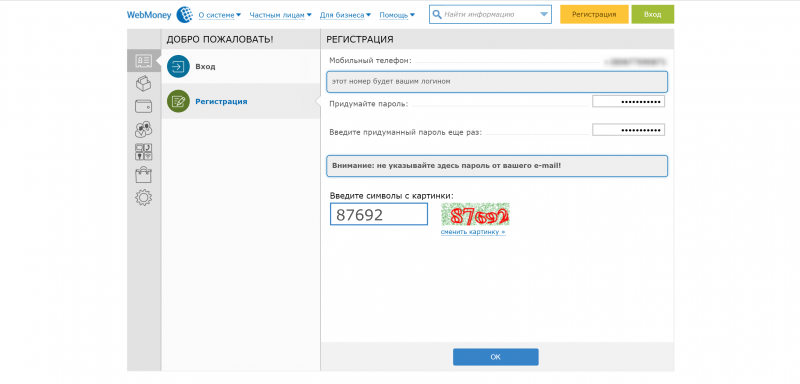
Первоначально пользователю доступен WebMoney Keeper Standard. Это браузерная версия программного обеспечения. Она позволяет открывать кошельки в валюте и в рублях, имеет простой интерфейс без некоторых дополнительных функций.
Для увеличения лимитов на проводимые денежные операции необходимо получение формального аттестата. Это подразумевает подтверждение собственной личности путем отправки в Центр Аттестации скана паспорта.
После повышения уровня сертификата можно полноценно пользоваться WMZ кошельком.
Пошаговая инструкция
Для удобства пользователя разработано отдельное приложение для компьютера WM Keeper Classic, которое имеет расширенные функции. Для того чтобы зарегистрировать кошелек через программу:
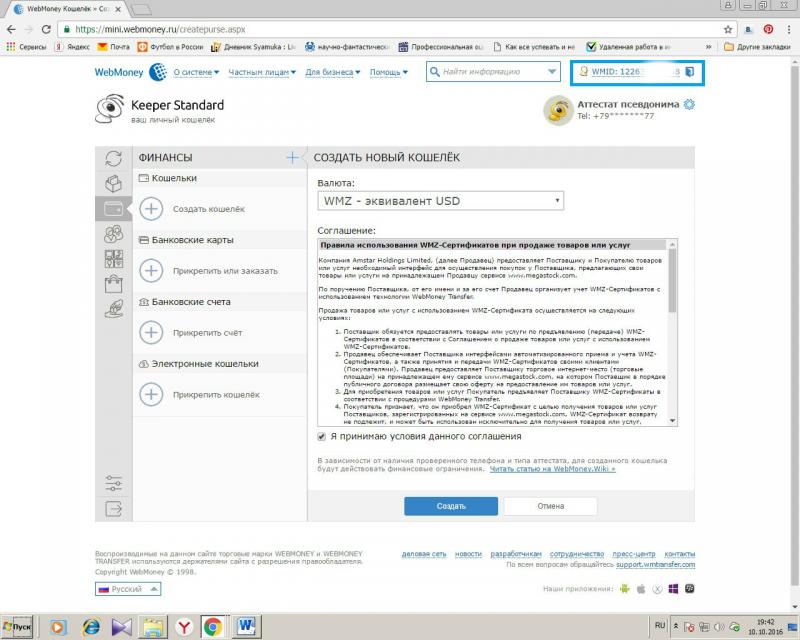
Процедура создания WMZ счета посредством браузерных версий — аналогична. На главном экране WM Keeper Light или WM Keeper Standard необходимо выбрать пункт «Кошельки», «Создать» и кликнуть на необходимую валюту счета.
Какие операции доступны
Имея WMZ кошелек, пользователь может совершать с ним различные операции:
- конвертация;
- вывод средств;
- пополнение.
Конвертация
Система предлагает возможность обмена валюты. Сразу следует отметить, что курс не самый выгодный. Это плата за скорость совершения операции и повышенный уровень безопасности сервиса.
Вывод средств
Вывести деньги с WMZ кошелька можно 5 способами:
Пополнение
Способы пополнения долларового счета в системе Вебмани:
Как узнать свой номер
Начинающие пользователи часто путают идентификатор в системе (WMID) и номер кошелька. Это не одно и то же. Идентификатор требуется для входа в систему и служит удостоверением личности пользователя.
Номер кошелька – это номер счета, который необходимо указывать при осуществлении транзакции.
Узнать номер кошелька несложно. Он состоит из 12 цифр и буквы, которая означает вид хранилища. Для WMZ этой буквой будет Z.
Способы узнать номер в различных вариантах хранилища:
Фотогалерея «Создание кошелька и работа в WebMoney»
Видео
Наглядно посмотреть, как узнать номер своего WMZ кошелька можно в ролике от Богдана Толкачева.

p, blockquote 1,0,0,0,0 —>
Теперь предлагаю Вашему вниманию инструкцию по созданию собственного кошелька в системе электронных расчетов WebMoney. На сегодня электронный кошелек WebMoney это самый популярный кошелек из всех систем электронных денег. Особенно для заработка в интернете !
p, blockquote 2,0,0,0,0 —>
Сегодня поговорим подробно про WebMoney кошелек: вход, регистрация, как создать и т.д.
p, blockquote 3,0,0,0,0 —>
Как открыть кошелек WebMoney
Заходим на сайт и нажимаем Регистрация:
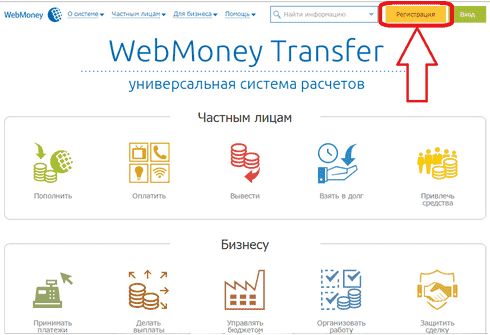
p, blockquote 5,0,0,0,0 —>
По умолчанию на странице регистрации Вы указаны, как физическое лицо, если регистрируете юридическое, то измените, введите свой номер телефона и нажмите Продолжить:
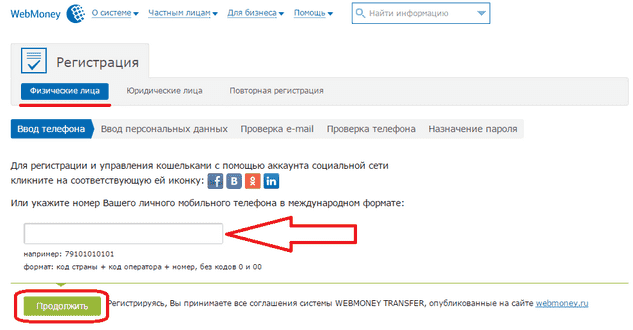
p, blockquote 7,0,0,0,0 —>
p, blockquote 8,0,1,0,0 —>
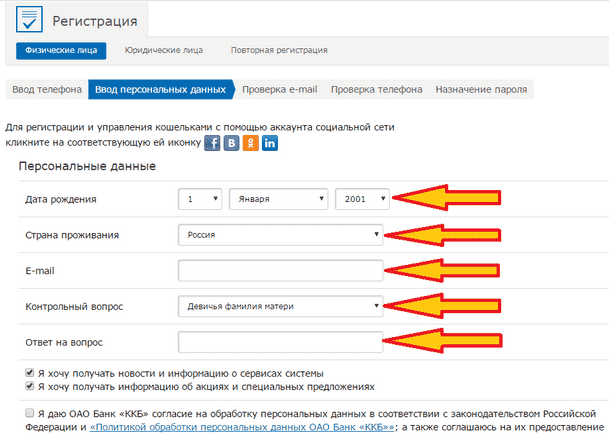
Проверьте корректность Ваших персональных данных и если все верно нажмите Продолжить:
p, blockquote 10,0,0,0,0 —>
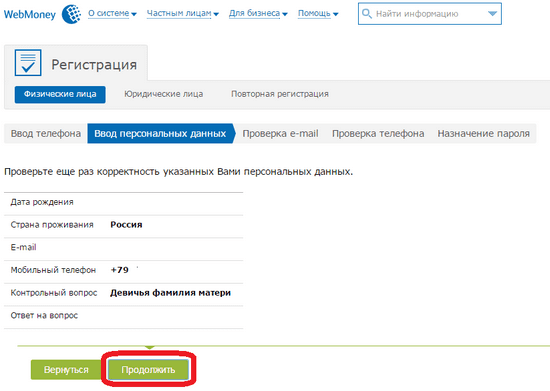
p, blockquote 11,0,0,0,0 —>
На указанный Вами при регистрации адрес электронной почты, придет письмо со ссылкой для подтверждения регистрации, перейдите по этой ссылке:
p, blockquote 12,0,0,0,0 —>
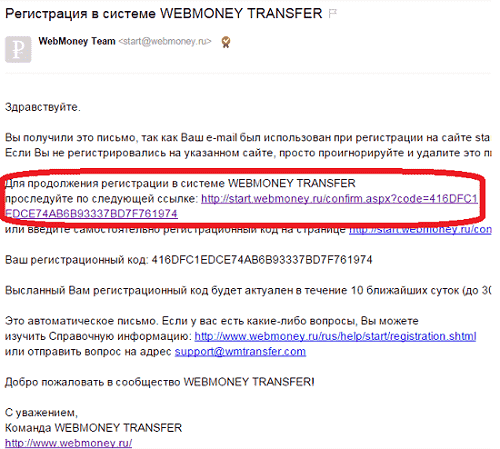
p, blockquote 13,0,0,0,0 —>
На Ваш номер телефона, который Вы указали при регистрации Webmoney кошелька, было направлено смс-сообщение с кодом, введите его в соответствующее поле и нажмите Продолжить:
p, blockquote 14,0,0,0,0 —>
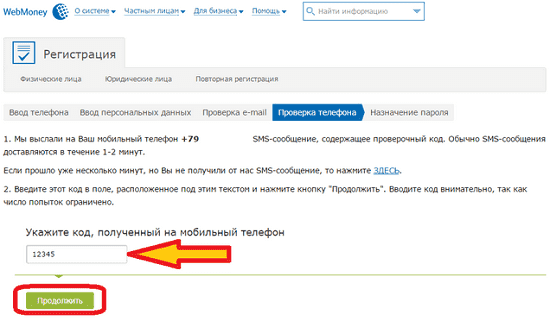
p, blockquote 15,0,0,0,0 —>
Придумайте пароль для своего аккаунта и вбейте его в соответствующее поле, повторите его (затем обязательно запишите его в надежном месте), введите капчу (символы с картинки) и нажмите Ок:
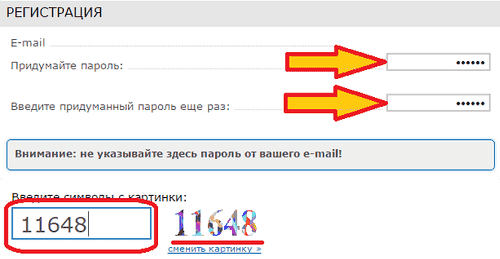
p, blockquote 17,0,0,0,0 —>
Мои поздравления! Теперь у Вас имеется аккаунт в электронной платежной системе WebMoney, но у Вас по-прежнему еще нет кошелька. Самое время открыть кошелек WebMoney.
p, blockquote 18,0,0,0,0 —>
Как завести кошелек на WebMoney
p, blockquote 19,0,0,0,0 —>

p, blockquote 20,0,0,0,0 —>
p, blockquote 21,0,0,0,0 —>
Как получить формальный аттестат WebMoney
p, blockquote 22,0,0,0,0 —>
p, blockquote 25,0,0,0,0 —>
Инструкция по регистрации кошелька WebMoney и получению аттестата
p, blockquote 26,0,0,0,0 —>
Но для того, чтобы начать зарабатывать в интернете без вложений формального аттестата Вебмани вполне достаточно!
p, blockquote 27,0,0,0,0 —>
Вам также будет интересно:
p, blockquote 28,0,0,0,0 —>
p, blockquote 29,0,0,0,0 —>
p, blockquote 31,0,0,0,0 —> p, blockquote 32,0,0,0,1 —>
Об авторе:
В настоящее время активно зарабатываю в интернете, пишу статьи по данной тематике, публикуюсь в СМИ.
Контакты:
«ОЦЕНИТЕ ПОЖАЛУЙСТА ПРОЧИТАННУЮ СТАТЬЮ, ВЕДЬ МЫ СТАРАЛИСЬ СПЕЦИАЛЬНО ДЛЯ ВАС»
ВебМани кошелек обзор
ВебМани кошелек позволяет пользователям интернета совершать безопасные транзакции в режиме реального времени с помощью единиц WebMoney (WM). Вам не нужен банковский счет или кредитная карта, чтобы начать работать с учетной записью WebMoney.
Также посредством интерфейса платежки вы можете проводить финансовые транзакции онлайн, переводить и получать средства, брать деньги в кредит, торговать на бирже, обменивать валюты и многое другое.
Регистрация на WebMoney пошаговая инструкция
Что такое WMID: Дальше вам нужно создать кошельки (чтобы начать отправлять и получать платежи) и получить как минимум формальный аттестат (чтобы расширить лимиты и получить дополнительные возможности).
Дальше вам нужно создать кошельки (чтобы начать отправлять и получать платежи) и получить как минимум формальный аттестат (чтобы расширить лимиты и получить дополнительные возможности).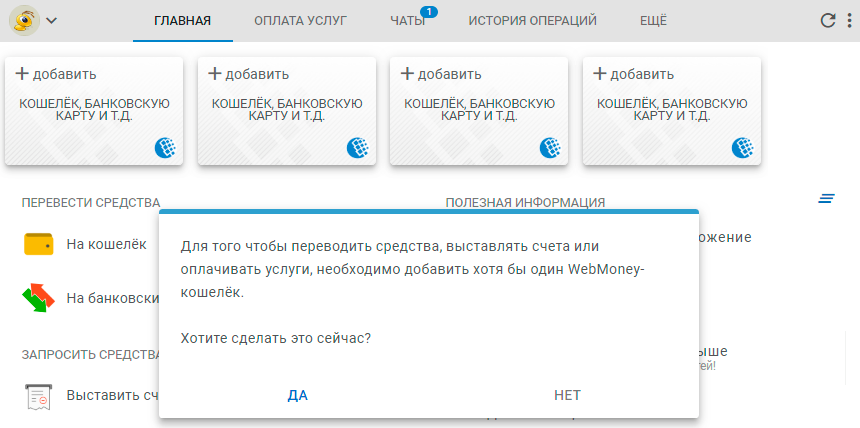
WebMoney кошельки
Чтобы помочь пользователям совершать различные операции и удовлетворять их потребности в интернете, Webmoney имеет стандартизированные кошельки для каждой валюты или денежных инструментов.
ВебМани типы кошельков
Соответственно, ВебМани это мультивалютный электронный кошелек, с помощью которого вы можете хранить, переводить, получать и обменивать популярные электронные валюты.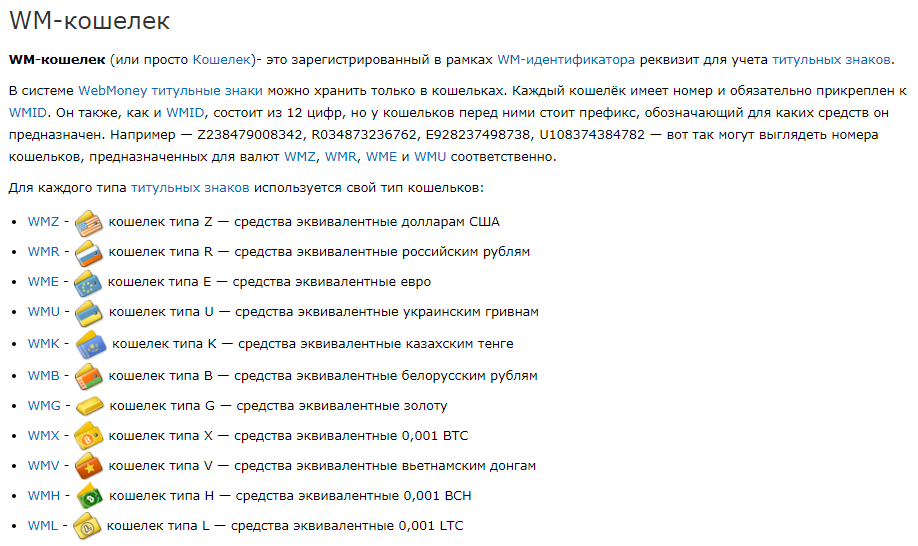 WebMoney как создать кошелек
WebMoney как создать кошелек
WebMoney аттестаты
WenMoney перевод средств
Посмотрите видео урок, в котором показано, как выгодно обменять валюты внутри платежной системы WebMoney:
Как вывести из WebMoney
Как пополнить WebMoney
Способы управления ВебМани кошельком
WebMoney комиссии
WebMoney E-num
Инструкция по регистрации в системе E-num:
Теперь вход в кошелек и совершение транзакций будет подтверждаться посредством E-num. Если у вас остались вопросы по работе с системой, справку о E-num читай здесь.
WebMoney оплата услуг
Поддержка пользователей
Мой отзыв о WebMoney
WebMoney – это электронный кошелек, которому доверяют многие пользователи интернета. Благодаря удобному обслуживанию, ВебМани доказывает свою ценность в качестве надежного решения для осуществления быстрых и безопасных денежных переводов в сети.
Здравствуйте, мои дорогие читатели блога. На связи как всегда Галиулин Руслан. Сейчас всё чаще у людей появляется необходимость принимать платежи онлайн, на виртуальный счет.
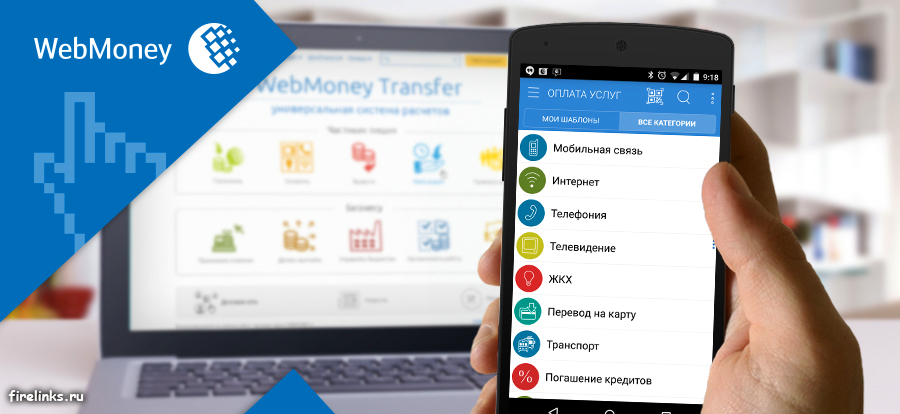

Для начала необходимо перейти по следующему адресу: http://www.webmoney.ru/ Нажмите кнопку “Регистрация” в верхнем правом углу. Заметьте, все данные, которые вы вводите должны соответствовать действительности. Система не приемлет ложной информации.
Шаг №1 . Заполняем анкету нового аккаунта. Тут я бы советовал писать свои реальные данные для дальнейшей работы и во избежание проблем с получением наличных денег с электронного кошелька.

Шаг №2 . Теперь после того как активируете свой основной номер мобильного телефона можно приступать к заполнению своей анкеты.
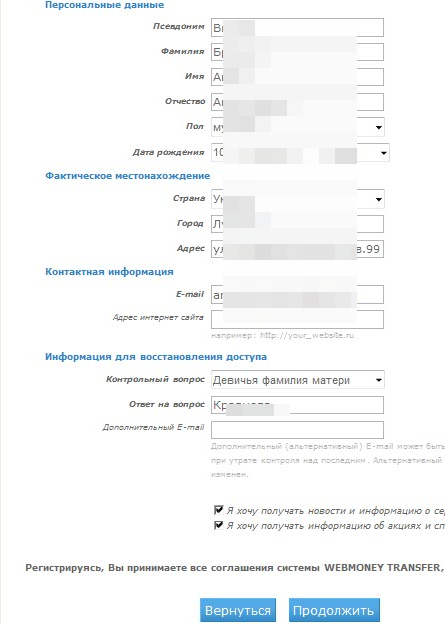
Шаг №3 . Если все нормально и данные введены правильно нам необходимо просто нажать продолжить и следовать инструкциям. Первым этапом защиты кошелька станет подтверждение своей почты путем иввода полученного кода в форму ниже.

Шаг №4 . Вторым этапом мы должны подтвердить владение номером мобильного телефона, на который придет проверочный код для подтверждения регистрации. Учтите, что для смены в будущем номера необходимо будет иметь доступ к почте и самому мобильному.
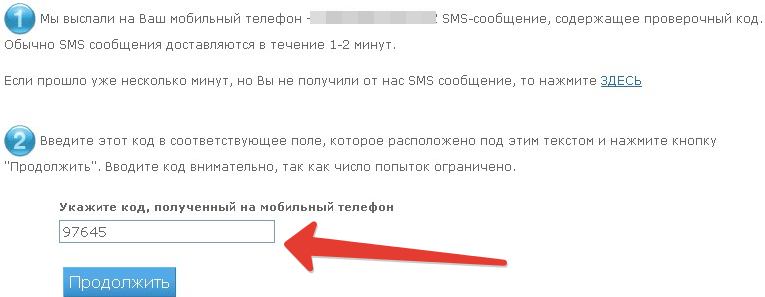
Шаг №4 . Проверка всех данных и завершение регистрации. Нам необходимо будет придумать свой пароль и ввести его в форму, а также проверочный код системы.
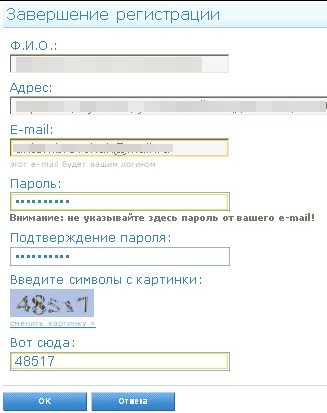
После того, как регистрация в webmoney совершится, вы сумете авторизоваться в системе под своей почтой и паролем или же просто ввести свой WMID (так называемый ID кошелька).
- Основные способы управления платежной системой
- Как открыть кошелек webmoney
- Как получить аттестат Webmoney начальный и формальный
- Как пополнить кошелёк вебмани
- Пополнение вебмани через банкомат
- Как перевести деньги с webmoney на карточку
- Перевод с webmoney на сбербанк
- Перевод с Яндекс деньги на Webmoney
Основные способы управления платежной системой
Keeper WebPro (Light). У этого сайта возможностей больше. Сюда можно входить с помощью логина и пароля или используя персональный цифровой сертификат.
Keeper WinPro (Classic). Программа для операционной системы Windows. Вход совершается через секретный ключ доступа. Его можно хранить на защищенном сайте E-NUM или в файле.
Keeper Mobile. Простое и удобное приложение для смартфонов.
Как открыть кошелек webmoney
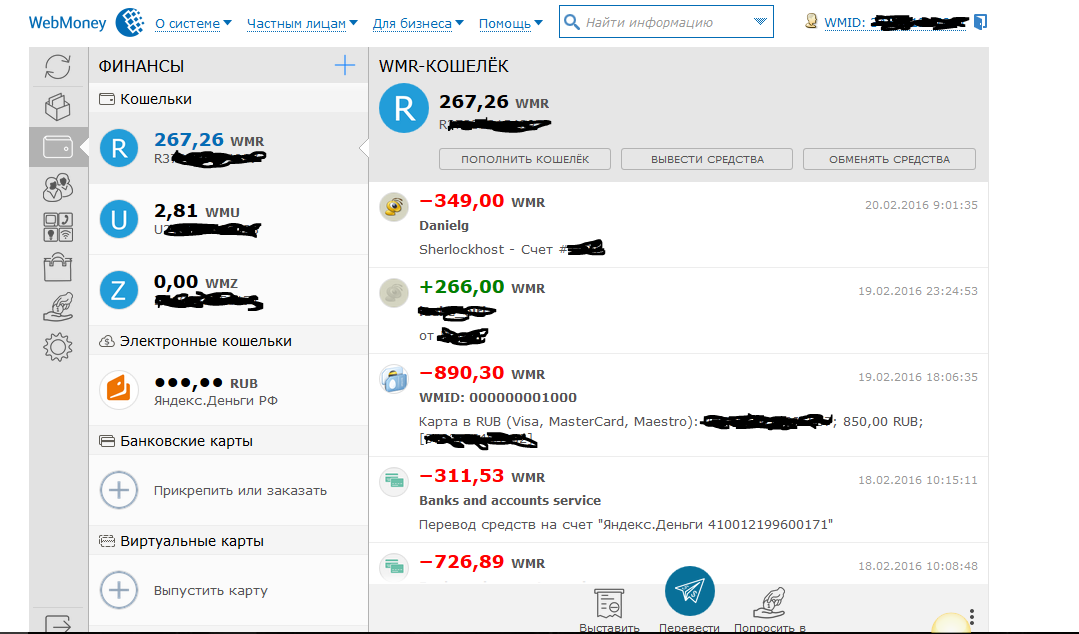
После создания вы получите соответствующее уведомление, например, “WMR-кошелек был успешно создан!”
Номер ваших электронных денег, который необходимо запомнить для пополнения, находится в левом столбце “Финансы”. В зависимости от выбранной валюты, будет меняться начальная буква, пример рублёвого WMR-кошелька: R37238815****.
Первый этап пройден. Теперь вы знаете, как открыть кошелек webmoney. Но сразу предупредим вас о том, что сейчас на вас действует ряд финансовых ограничений, потому что вы не подтвердили свою личность, а говоря языком Webmoney – вы не аттестованы.
Как получить аттестат Webmoney начальный и формальный
После того, как вы получите аттестат, узнаете, как открыть кошелек webmoney и авторизуетесь в можно начинать серьёзно работать.
Как пополнить кошелёк вебмани
В настоящий момент способов пополнения webmoney и очень много. Пользователю нужно только понять, желает ли он пополнить счет:
Пополнение вебмани через банкомат
Как перевести деньги с webmoney на карточку
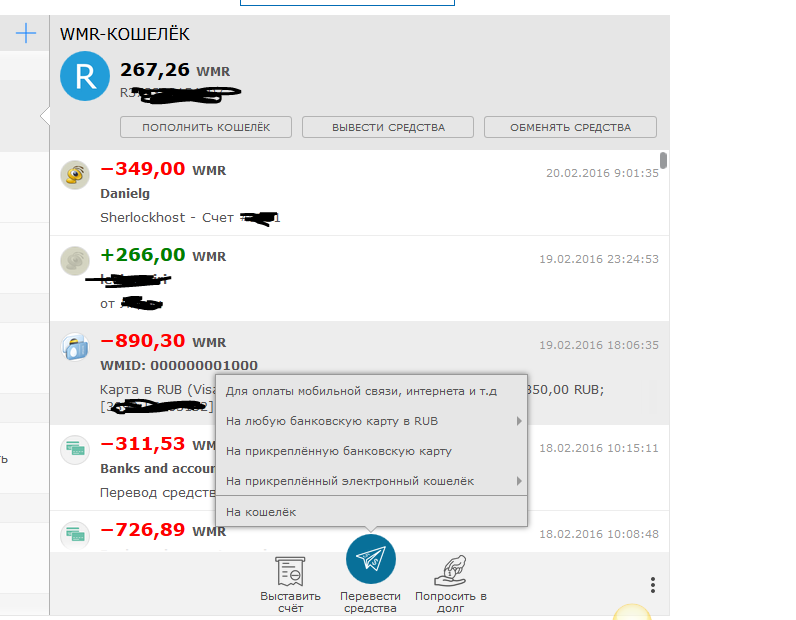
То же действие совершается при нажатии «Вывести средства».

Выберите любую карту в рублях. Появится странице, на которой нужно ввести номер карты, сумму и выбрать кошелек, с которого спишутся средства.
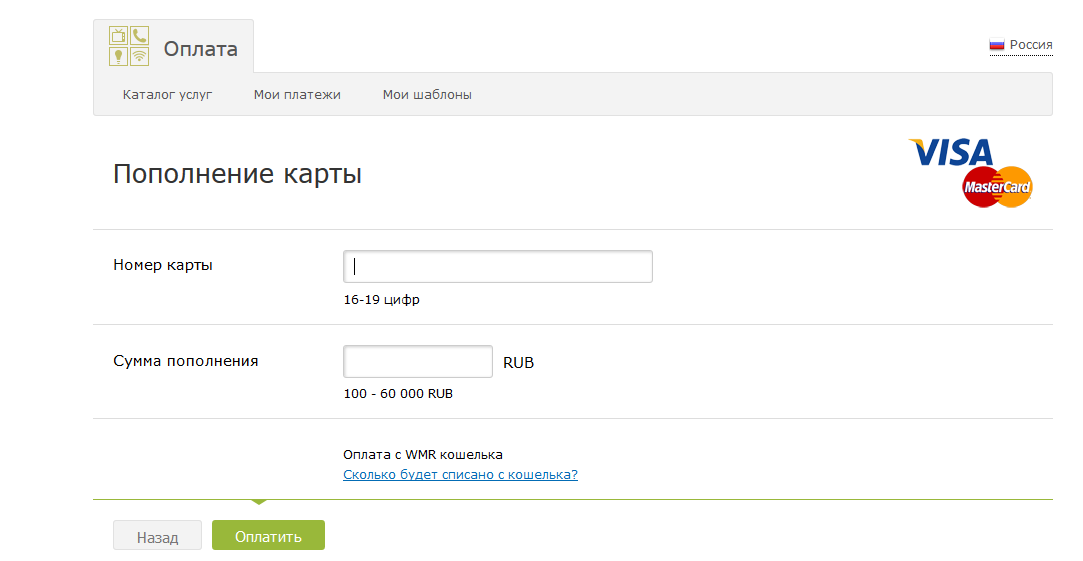
Самый надежный способ подтверждения – через смс. Нажмите «Ок». Вас перенаправит на страницу, где нужно будет ввести код, полученный в смс. После ввода операция совершится. Деньги чаще всего приходят мгновенно.
Перевод с webmoney на сбербанк

Перевод с Яндекс деньги на Webmoney
Яндекс.Деньги – это виртуальные деньги, которые также можно заработать в интернете и осуществить переводы с виртуального счета. Между такими счета и легко сделать прямую интеграцию, после чего станет возможно перечисление средств с вебмани на яндекс и обратно. Следуйте инструкции:
Чтобы вывести деньги на Яндекс, вам понадобится только выбрать прикрепленный счет на главной странице вебмани и в странице, которая появится, ввести сумму.

Вот и полный ответ на то, как открыть кошелек вебмани. В целом, сделать это просто. Самая сложная часть – получение аттестата, но если у вас дома есть цветной принтер, то и с ней проблем не будет. Все остальные функции легко усвоить.
Надеюсь материал был полезен и советую подписаться на новостную рассылку моего блога. До скорых встреч.
За годы работы в интернете я протестировал несколько видов кошельков, и Webmoney в моем личном рейтинге занимает заслуженное первое место.
Он удобный, популярный и, что самое главное, безопасный. Процесс регистрации кошелька простой и быстрый, что придется по душе многим начинающим пользователям систем электронных платежей.
С помощью Вебмани можно получать заработанные деньги через интернет. Расплачиваться за хостинг. Совершать онлайн покупки. Покупать рекламу в интернете. Выводить деньги на карту Сбербанка. Пересылать деньги с кошелька на кошелек.
Расскажу подробно, как создать кошелек Вебмани.
Регистрируем WM кошелек c компьютера
Шаг №1. Переходим на главную страницу сайта по ссылке www.webmoney.ru. Нажимаем кнопку «Регистрация» в правой верхней части экрана.
Шаг №2. Система предложит ввести номер телефона и капчу (картинку) для получения кода подтверждения. Если цифры выглядят неразборчиво, обновите картинку, нажав на круглую стрелку. Введите номер телефона без указания кода и вбейте капчу.
Шаг №3. После этого Вам придет SMS с кодом подтверждения, который необходимо будет ввести в соответствующее поле и нажать кнопку «Далее». Если код так и не пришел в первые минуты, проверьте, правильно ли он был указан.
Если все верно, обратитесь в службу поддержки по ссылке https://support.wmtransfer.com/asp/mail.asp?id_e=65. В обращении укажите номер телефона, на который не был доставлен код подтверждения.
Шаг №4. Введите пароль. Он должен состоять из не менее 5 и не более 29 символов. Желательно придумать сложный пароль – использовать верхний регистр, сочетания букв и цифр.
Помните, что пароли вроде «12345678» или Вашей даты рождения – это то же самое, что держать бумажку с пин-кодом в кошельке вместе с банковской картой.
Отметьте галочками два пункта внизу. Естественно, внимательным образом прочитав все, с чем соглашаетесь)) Нажмите кнопку «Далее». На указанный номер телефона поступит SMS с логином и Webmoney-идентификатором (WMID).
Шаг №5. В браузере появится страница следующего вида:
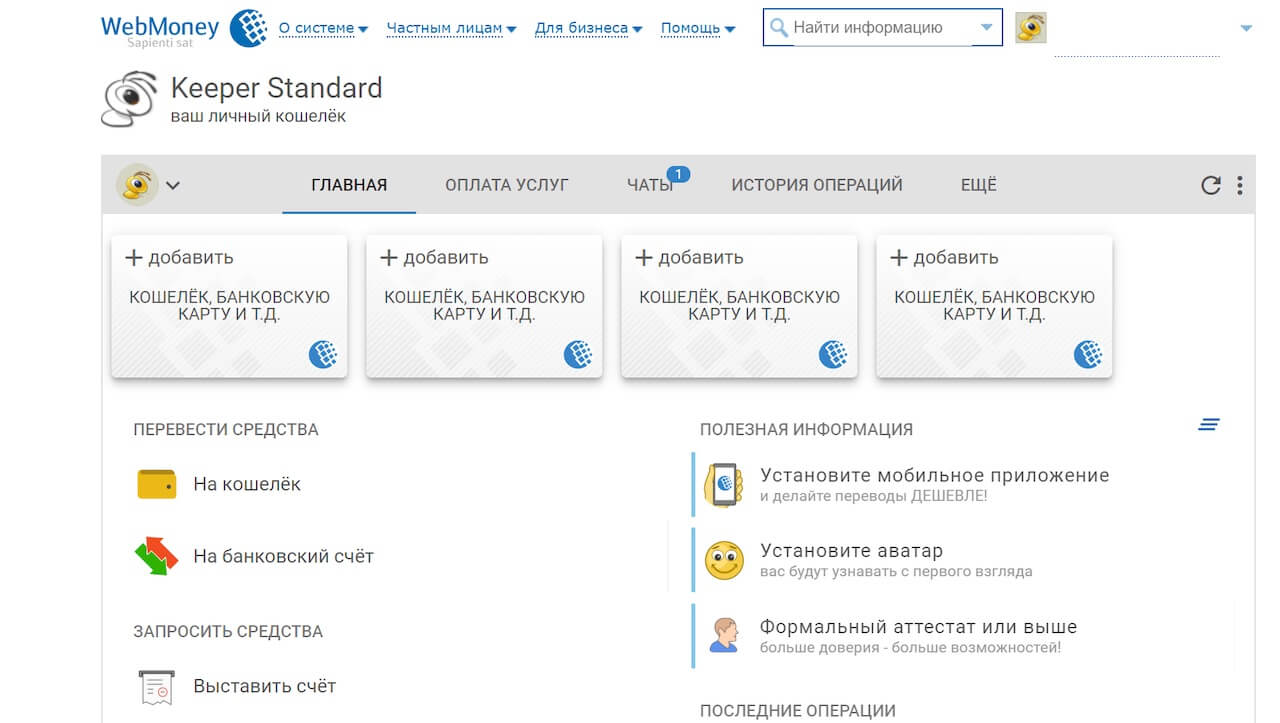
Шаг №6. Добавьте кошельки в тех валютах, которые планируете использовать. Например, если Вы совершаете расчеты в рублях, нажмите на вкладку «Добавить кошелек, банковскую карту и т.д.» – «Создать кошелек» – WMR.
Для операций в долларовом эквиваленте выберите пункт WMZ, в евро – WME, во вьетнамских донгах – WMV, в белорусских рублях – WMB, в казахстанских тенге – WMK. Можно создать несколько видов кошельков.
Шаг №7. После выбора типа кошелька нужно прочитать и подписать галочкой еще одно соглашение.
Шаг№8. Все, кошелек успешно создан, о чем нас радостно извещает сообщение в браузере. Можете начинать им пользоваться.
Создаем Вебмани кошелек с телефона
Шаг №1. Скачайте в AppStore или в PlayMarket приложение под названием Webmoney. Запустите его, пролистайте хвалебные песни о сервисе. Возможно, приложение запросит разрешение на отправку и просмотр SMS-сообщений. Для полноценной работы нажмите кнопку «Разрешить».
Шаг №2. Затем также введите номер телефона, капчу и код подтверждения. В приложении код обычно вводится автоматически.
Шаг №3. Далее система предложит ввести графический или цифровой код доступа, который защитит программу от несанкционированного доступа с Вашего смартфона. Я выбрал защиту цифровым кодом. Его следует ввести дважды.
Шаг №4. Затем система предложит использовать данные о местоположении для дополнительной защиты. Можете поставить или убрать галочку по собственному усмотрению.
Шаг №5. После этого следует разрешить или запретить получение PUSH-уведомлений о новых переводах, счетах и сообщениях.
Шаг №6. Затем Вам будет предложено разрешить или запретить работу приложения в фоновом режиме. Учтите, что такая работа увеличивает расход заряда батареи и интернет-трафика.
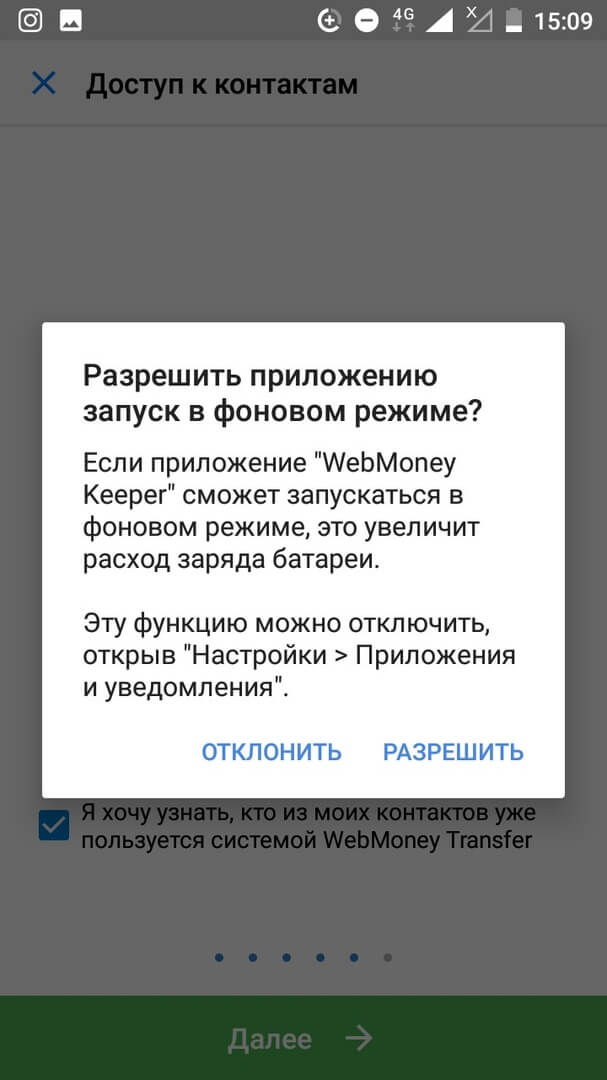
Шаг №7. Завершающий этап – создание кошельков. Процесс создания кошельков на мобильном телефоне такой же, как и на компьютере. Нужно выбрать тип кошелька, прочитать соглашение и нажать на кнопку OK.
Как видите, процесс регистрации Webmoney-кошелька не занимает много времени и не требует ввода большого количества данных.
Для начала работы достаточно указания действующего номера телефона. В дальнейшем для работы с большими суммами и вывода денежных средств могут понадобиться дополнительные данные.
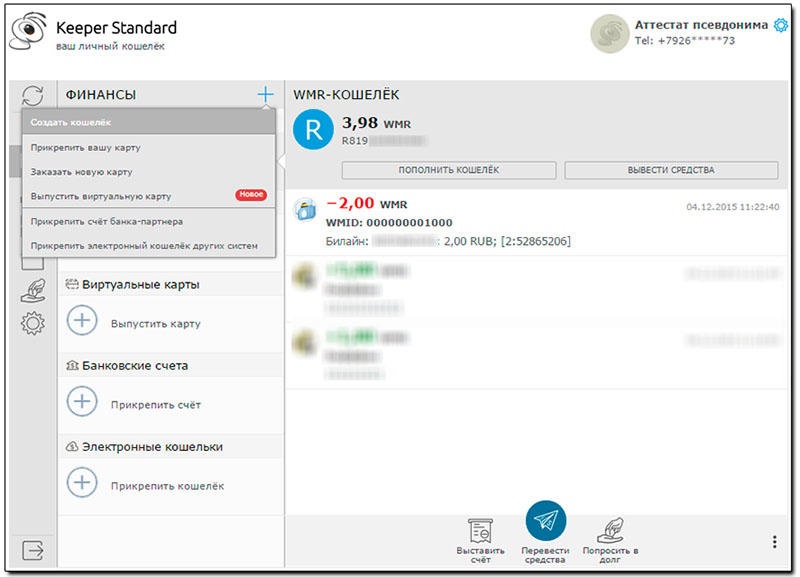
Прежде чем проходить процедуру создания кошелька Вебмани, необходимо выбрать подходящую категорию для определенной валюты. Различают следующие типы личных кошельков WM:
Что необходимо знать для открытия кошелька Webmoney
WM Keeper – это специальное программное обеспечение для управления электронным кошельком. Виды WM Keeper:
- Keeper Standard (Mini)
- Keeper WinPro (Classic)
- Keeper WebPro (Light)
- Keeper Mobile
—>

Интерфейс Keeper Standart достаточно дружественный, поэтому особой сложности в осуществлении операций нет. Для пользователей всегда доступна служба поддержки, также стоит заглянуть на страницу с FAQ.
Как завести электронный кошелек Вебмани
Для регистрации кошелька заходим в Keeper Standard (Mini), открываем вкладку «Финансы», далее идем в пункт «Кошельки» и нажимаем «+ Создать кошелек»
Далее для продолжения регистрации кошелька вам нужно определиться с валютой кошелька, подтвердить согласие с условиями Webmoney и нажать кнопку «Создать».
Если все было выполнено верно, система вышлет вам уведомление.
Система может не позволить создать вам электронный кошелек, если уровня вашего аттестата недостаточно для создания кошелька в той или иной валюте. В этом случае вам придет уведомление об отказе.
Как узнать номер электронного кошелька Webmoney
Таким образом, если вы создали долларовый кошелек, то увидите в левой колонке WMZ и далее – номер Z кошелька. Соответственно, для рубля будет кошелек WMR, а для гривны WMU. Вы также можете создать кошелек для евро WME и т. д. для валют других государств.

Платежная система WebMoney не нуждается в представлении. Она первой начала свою работу в России и странах ближнего зарубежья. Однако, время идет, оформление WM меняется, новые функции добавляются, современные технологии внедряются.
Что такое WMZ в ВебМани
WMZ – это долларовый кошелек, предназначенный для работы с американскими долларами.
По сути – это те же доллары, но в цифровом виде. Их курс соответствует курсу реальных USD, их можно тратить, оплачивая товары и услуги в зарубежных Интернет-магазинах, их можно вывести на соответствующую банковскую карту или счет.
Как создать WMZ кошелек WebMoney
Стоит отметить, что сделать это можно двумя способами:
- Через Keeper WinPro.
- Через Keeper Standart.
Оба варианта довольно просты и понятны. Но, Кипер ВинПро имеет более удобный интерфейс и расширенные возможности.
При этом нужно помнить, что создать ВМЗ кошелек в Кипер Мобайл невозможно. В мобильном приложении вы можете только добавить уже созданный счет, чтобы программа его отображала.
Далее рассмотрим оба варианта, как создать долларовый кошелек на WebMoney.
Keeper Standart
-
На главной странице найти ленту с кошельками и нажать на зеленый кружок с плюсиком внутри.
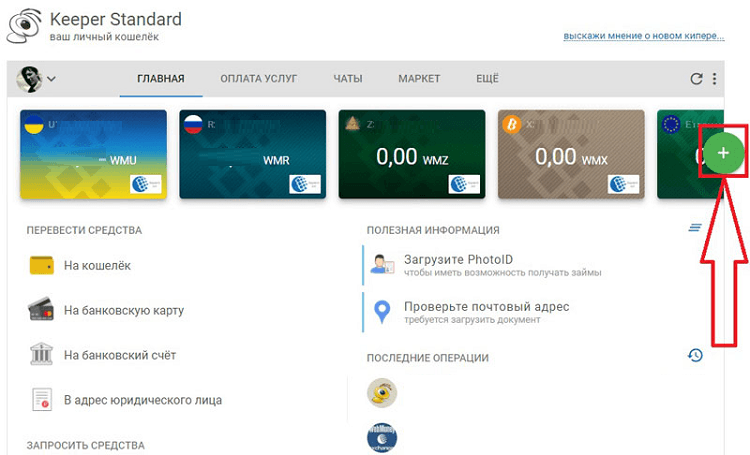
В открывшемся меню навести курсор на пункт «Добавить кошелек» и в появившемся меню, в разделе «Создать…», выбрать ту валюту, которую нужно добавить.

Дальше просто следуйте подсказкам на экране. Вам нужно будет придумать название, установить лимиты и подтвердить создание счета.
Но, стоит понимать, что в Keeper Standart вы можете создать только ограниченное количество тех или иных счетов. Поэтому лучше всего при работе с WM использовать программу для компьютера.
Keeper Classic
Регистрация WMZ кошелька в Кипер ВинПро потребует от вас выполнения следующих действий:
-
После запуска программы и входа в свой аккаунт выберите вкладку «Кошельки».

Ниже вы увидите список счетов, которые уже есть в вашем аккаунте. Чтобы добавить к ним долларовый бумажник вам нужно нажать кнопку «Создать».

В открывшемся окошке выберите валюту, в которой создаете счет (в нашем случае WMZ, что соответствует USD). Ниже напишите название создаваемого кошелька.

После этого дождитесь сообщения о том, что кошелек успешно создан. Жмете «Готово» и все, список счетов будет пополнен новой валютой. Теперь вы знаете, как создать Z-кошелек в WebMoney.
Как узнать номер WMZ кошелька
Для начала, чтобы вам могли передавать средства на созданный счет, или чтобы его пополнить в нужной валюте, нужно знать номер кошелька WMZ. Посмотреть его можно в любом Кипере:
- Mobile
- Standart
- WinPro
Причем все довольно просто. В мобильном приложении нужно выполнить следующее:

Чтобы узнать номер счета в Keeper WinPro выполните следующее:
- Открываете программу на своем ПК и входите в личный кабинет.
- Переходите во вкладку «Кошельки».
- Ниже в списке находите долларовый счет, нажимаете на него правой кнопкой мышки и выбираете пункт «Свойства».

В открывшемся окошке будет отображен номер кошелька и вы можете его скопировать.
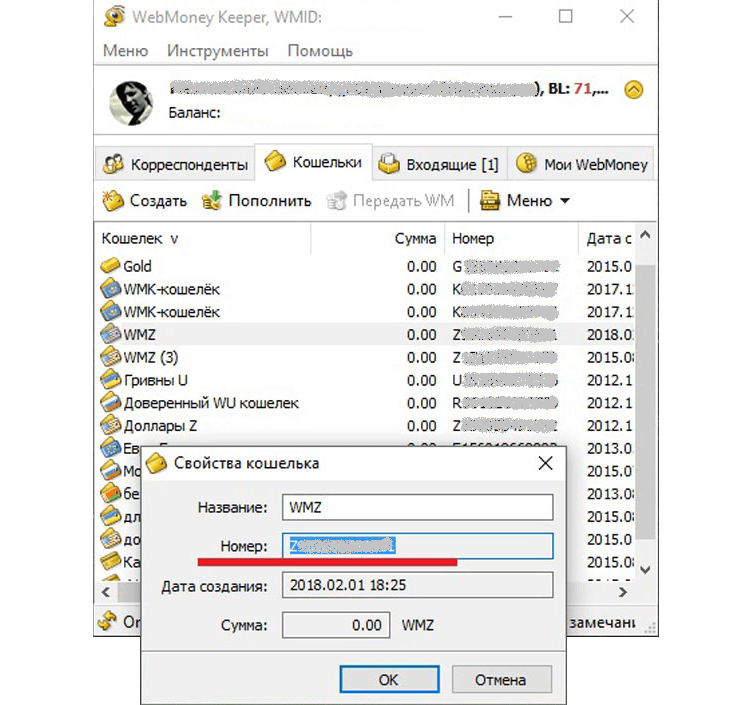
Описывать, как узнать номер счета в Keeper Standart нет смысла, так как он имеет практически идентичный интерфейс с Keeper Mobile. То есть, по аналогии вы можете посмотреть номер счета в Кипере Мини.
Особенности работы
Пополнение
Стоит сразу сказать, что пополнить WMZ можно только долларами. Доступны разные способы перекинуть денег на этот счет:
Вывод
Обмен
- Через Keeper Standart.
- Через Keeper Mobile.
- Через Keeper WinPro.
Каждый из способов может быть удобным в той или иной ситуации. Но в целом, если вы дома и работаете на компьютере, то лучше использовать Кипер Классик (он же WinPro), так как он имеет наиболее удобный и понятный интерфейс.
Касательно конвертации следует знать, что курс обмена отличается от того, который установлен Национальным Банком (НБ). При этом есть разные способы:
- Через биржу WM.
- Через встроенные инструменты обмена.
Завести Z-кошелек ВебМани (видео)
Понравилась статья? Пожалуйста, оцените и поделитесь:

Как используется электронный бумажник
Хотя платежная платформа ВебМани работает с 1998 года, пользователи часто не догадываются, что это за валюта WMZ. На платформе нет привычных денежных единиц, которые заменены внутрисистемными аналогами, именуемые титульными знаками.
На платформе доступно 14 типов кошельков:
Разобравшись, что такое WMZ в ВебМани, следует изучить, какие существуют особенности при использовании средств с бумажника.
Нюансы работы с WMZ
Долларовые бумажники обладают рядом отличительных характеристик, которые необходимо знать, чтобы полноценно использовать электронные деньги. Специфические черты:
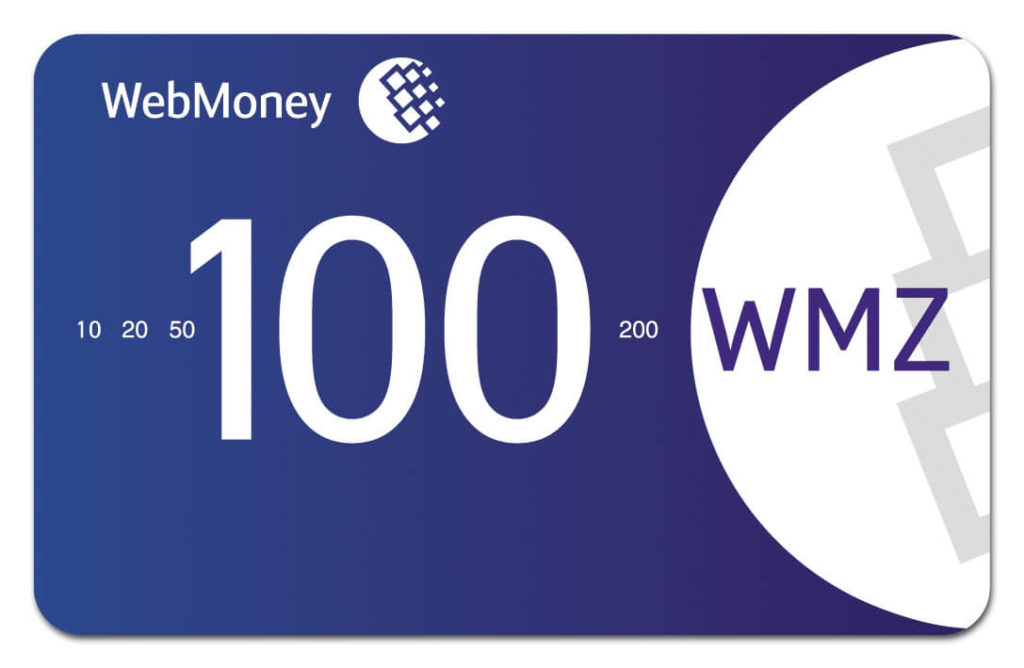
Для каждого типа бумажника установлены ограничения по операциям. Показатели варьируются в зависимости от статуса счета.
Таблица лимитов WMZ-кошелька:
Выяснить доступные размеры операций для своего счета можно в свойствах кошелька.
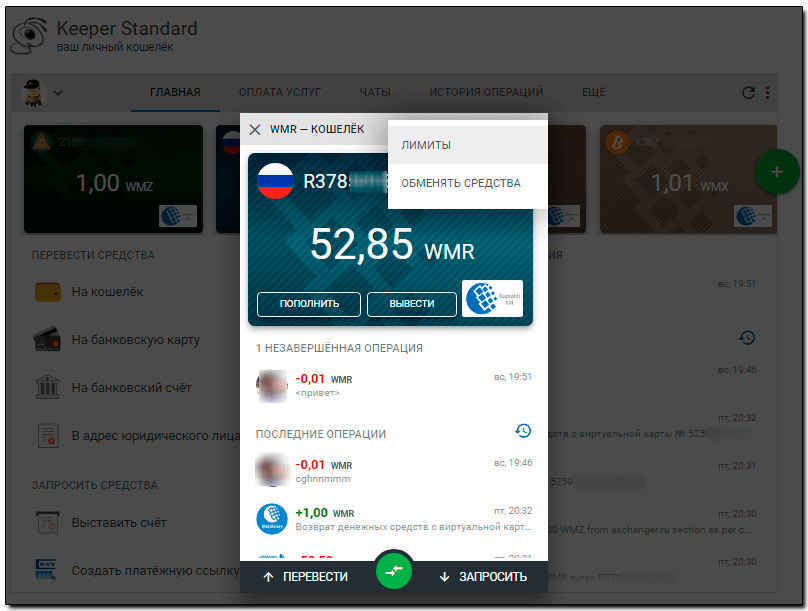
Для небольших финансовых операций подойдет анонимный статус, но для более крупных необходимо повысить уровень аккаунта до формального или начального.
Создание WMZ-кошелька
Чтобы открыть счет в любой валюте, необходимо зарегистрироваться на платформе. Пошаговая инструкция:
После авторизации в личном кабинете система автоматически спрашивает пользователя, когда участник желает создать кошелек.
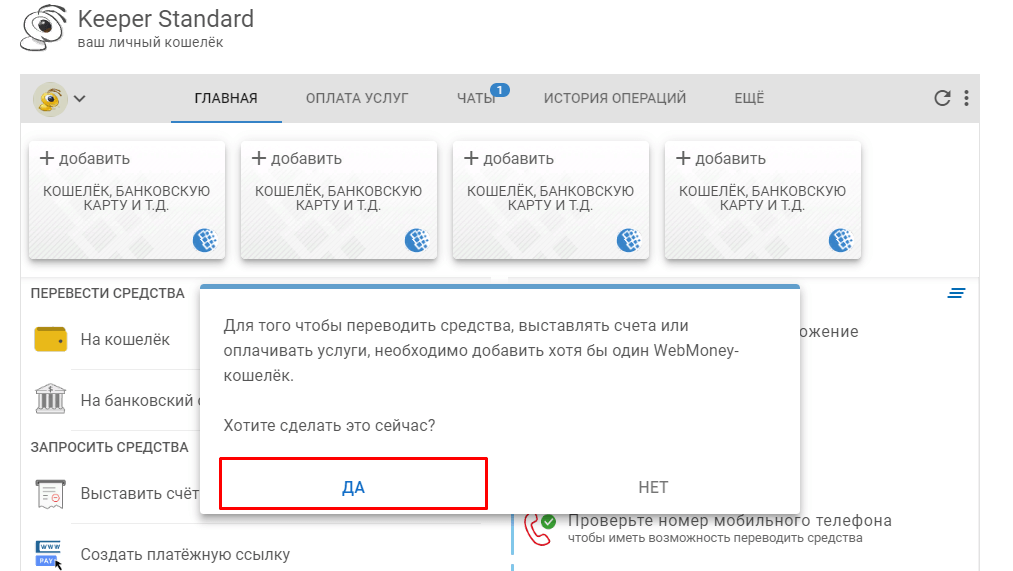
Можно ответить «Да» и следовать дальнейшей инструкции от сервиса. Если сразу открыть счет не получается, необходимо использовать:
- Keeper Classic;
- Keeper Standard
Создать WMZ-бумажник через мобильное приложение невозможно.
Keeper Standard (Mini)
Метод управления личными финансами подразумевает вход в персональный кабинет через браузер ПК. Если у пользователя еще нет созданных счетов, можно сразу открыть долларовый. Алгоритм простой. Достаточно следовать инструкции на скриншоте ниже.
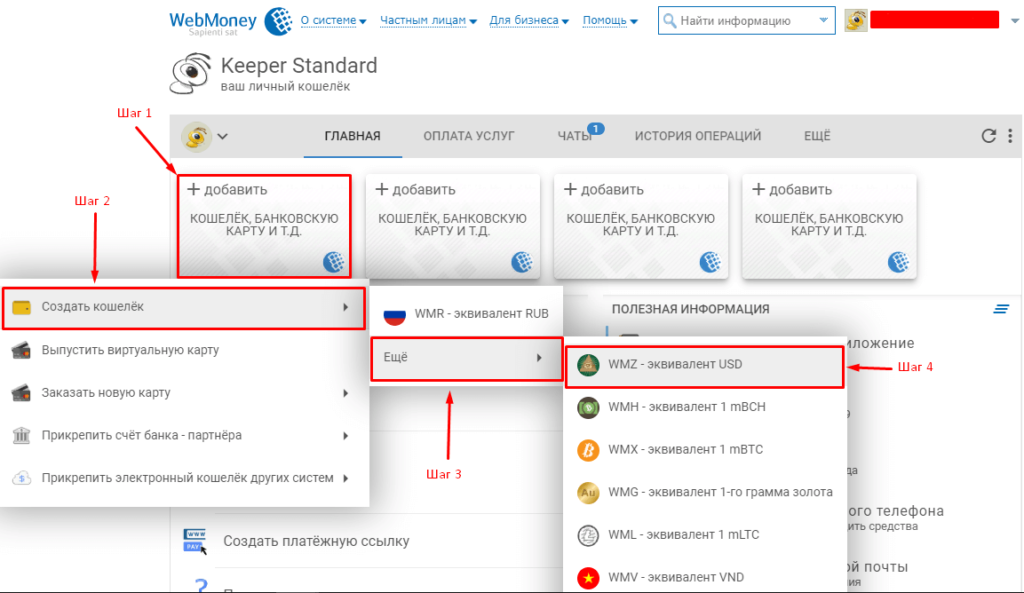
Если ранее уже создавались кошельки в других валютах, необходимо кликнуть по зеленому кружочку с крестиком, находящемуся справа от окна со счетами.

Дальнейшие действия аналогичны описанным выше.
Keeper WinPro (Classic)
Скачать ПО можно в разделе «О системе» — «Keeper WinPro (Classic)».
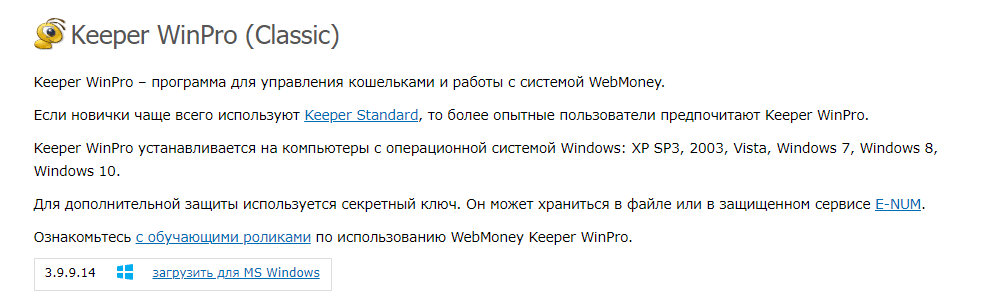
Инструкция по созданию WMZ-бумажника через Кипер Классик:
Для завершения необходимо дождаться уведомления об окончании процесса и нажать «Готово». Новый счет появится в линейке в кабинете пользователя.
Как выяснить номер счета
Для получения денежных переводов необходимо знать, что такое Z-кошелек и реквизиты бумажника. Скопировать номер можно из любого кипера:
- приложение для смартфонов;
- десктопная программа;
- браузерная версия.
В Mobile Keeper требуются следующие действия:
- Открыть программу.
- Выбрать в ленте кошельков нужный.
- Кликнуть. Откроется окно с данными о счете. Номер состоит из буквы Z + 12 цифр. Для копирования нужно нажать на кнопку в правом верхнем углу, как показано на скриншоте ниже.
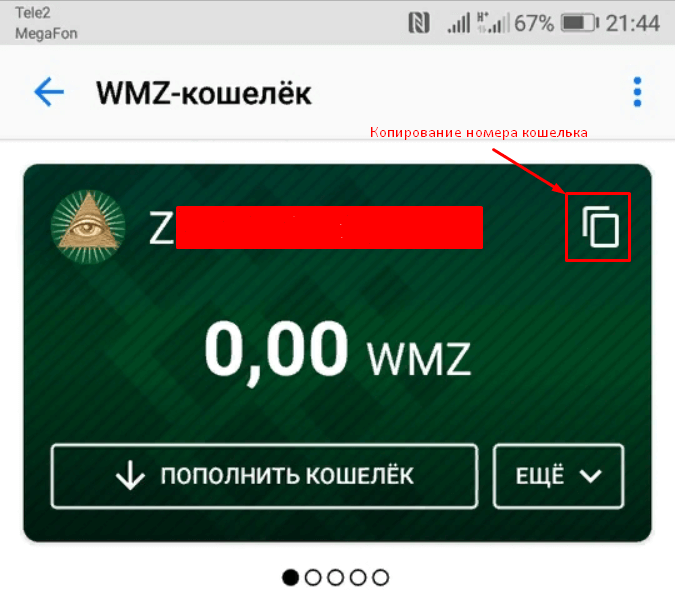
В версии Classic алгоритм аналогичный:
- Открытие программы на ПК и авторизация в личном кабинете.
- Переход в раздел «Кошельки».
- Поиск в списке WMZ и нажатие правой кнопкой мыши.
- Во всплывшем окне выбирается пункт «Свойства».
В браузерном кипере действия идентичные мобильной версии, поэтому узнать номер кошелька не составит труда.
Специфика работы с сервисом
Внесение средств
Пополнить кошелек можно исключительно долларами. Способы ввода денег на счет:
- обмен с WMR-кошелька;
- банковская карта;
- банковский счет;
- предоплаченная карта;
- офлайн-пункты внесения средств;
- микрозаймы.
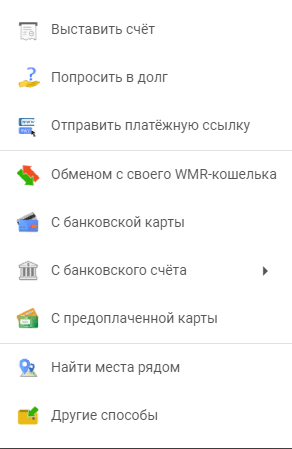
Чтобы увеличить баланс бумажника, нужно кликнуть по холдеру и нажать на кнопку «Пополнить кошелек».

В зависимости от выбранного способа размеры комиссий различаются. Дилер взимает самую большую плату, а внесение депозита через банк самое выгодное. Пополнить можно через Сбербанк Онлайн.
Списание денег
Обмен
Чтобы произвести обменную операцию, необходимо минимум 2 кошелька. Создаются счета по шаблону, аналогично WMZ. Алгоритм:
Произвести действие можно в любом кипере. Обменный курс не совпадает с установленным ЦБ. Транзакцию можно осуществить двумя способами:
- через системные инструменты ВебМани;
- на бирже WebMoney.
Первый способ менее выгодный, но запрос осуществляется мгновенно. На бирже придется ждать, когда появится встречное предложение, но комиссии ниже, а курс более выгодный.
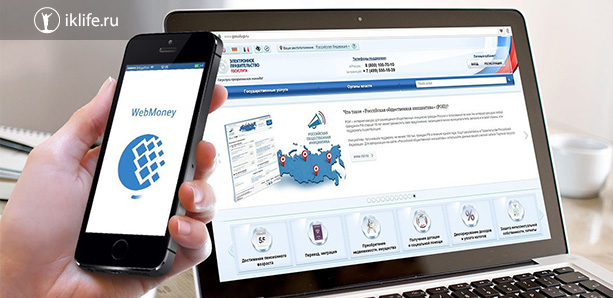
Всем здравствуйте и хорошего настроения. Хотите проникнуть в мир электронной коммерции? Сегодня разберём по шагам как создать кошелёк Вебмани. Моя инструкция учитывает все нюансы и научит вас пользоваться виртуальными деньгами.
В двух словах расскажу про схему работы в системе.
Каждому пользователю присваивается уникальный номер – WMID. Он используется для всех действий с аккаунтом.
Есть система кошельков, основные, конечно, это рублёвый и долларовый, но есть и множество других валют. Аббревиатура WMR для рублёвого, WMZ для долларов. Кошельки состоят из буквы R или Z и 12 цифр.
Зачем нужен электронный кошелёк
Если вы пришли в мир интернет-заработка, без виртуальных денег никуда. Это как онлайн-бумажник. За любую работу, например за выполнение задания на бирже WorkZilla, вам будут платить именно электронными деньгами.
Поэтому, первым делом, создавайте веб-кошельки, сейчас самые популярные – Яндекс Деньги и WebMoney. После этого спокойно ищите работу и получайте заслуженное вознаграждение.
Также это позволит:
- Совершать покупки через интернет в несколько кликов. Допустим, пополнение телефона займёт несколько секунд.
- Выводить деньги на пластиковую карту (при условии наличия нужного аттестата системы).
Регистрируемся в WM
Зарегистрироваться и завести себе кошелёк очень просто, это можно сделать даже без паспорта. Для этого заходим на сайт webmoney.ru через ваш любимый браузер. Нажимаем “Регистрация”.

Первым делом введите свой действующий номер телефона. Рекомендую вводить номер телефона, которым регулярно пользуетесь, изменить его будет проблематично.

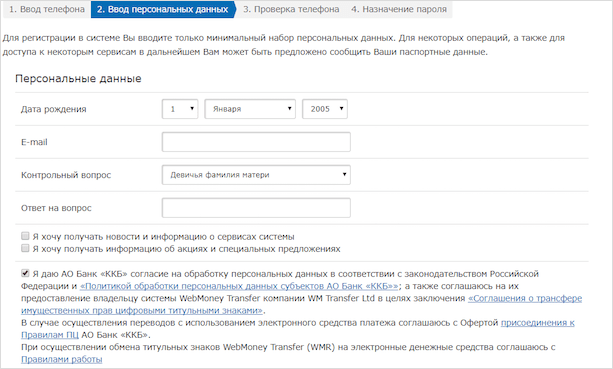
На следующем шаге вас попросят ещё раз проверить данные. Далее введите пароль, который придёт в SMS на указанный номер телефона.
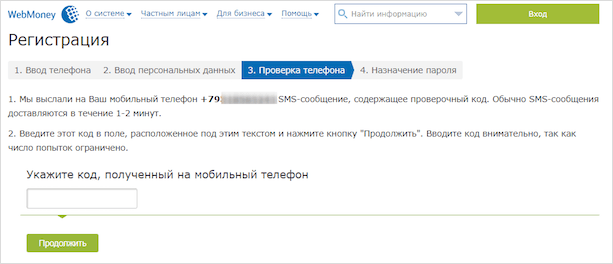
Придумайте пароль для входа. Желательно не использовать банальные сочетания цифр. Введите код, указанный на картинке, чтобы продолжить.

Регистрация завершена. Проверьте свою электронную почту, там будет ссылка для активации вашей учетной записи. Пройдите по ней.
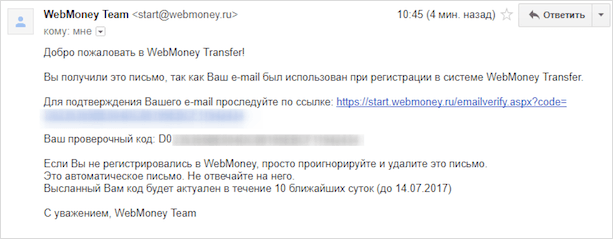
Дальше код авторизации подставится автоматически. Если этого не произошло, скопируйте его из письма, введите код с картинки и нажмите “Проверить”.
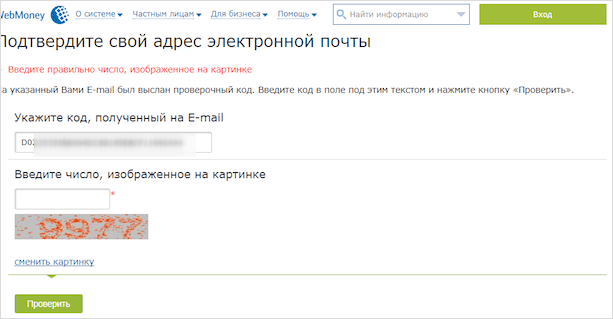
Получите сообщение, что email подтверждён.

Создание кошелька
В личном кабинете кликаем на раздел “Финансы”.

Жмём синий плюсик и выбираем “Создать кошелёк”.
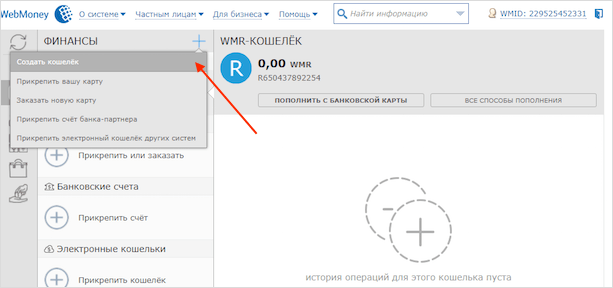
Выбираем валюту. Знакомимся и принимаем условия соглашения, нажимаем “Создать”.

Я создал два основных кошелька – долларовый и рублёвый. Смотрите на скриншоте, вот эти номера можете давать заказчикам, чтобы получать деньги, заработанные в интернете.

Чуть позже расскажу, как расширить функционал WebMoney, получив следующие аттестаты.
Теперь можете скачать приложение WebMoney Keeper на своё мобильное устройство для удобства управления личным кабинетом.
Заключение
Поздравляю. Вы сделали первый шаг к получению денег в интернете. Уже сегодня можете получить свой первый гонорар. Просто дайте заказчику свой новенький номер кошелька Вебмани, качественно выполните задание и дождитесь зачисления заработной платы.
Свои вопросы задавайте в комментариях. Всего вам хорошего.
В статье рассказано, как зарегистрироваться в Вебмани, и каким образом создать кошелек в необходимой валюте. Кроме того, показана основная разница между аттестатами и перечислены их главные преимущества.
- Как зарегистрироваться в платежной системе Вебмани
- Виды аттестатов
- Как создать кошелек Вебмани
- Изменения условий использования кошельков
Как зарегистрироваться в платежной системе Вебмани
Чтобы выполнить регистрацию в Вебмани, нужно воспользоваться специальным приложением — WM Keeper Standard (Mini). Вид браузера и операционная система значения не имеют. Подходит и для мобильного телефона.

Первое, что нужно сделать, — создать Webmoney аккаунт. Эти действия выполняются на сайте www.webmoney.ru .
Второе — четко следовать заданному алгоритму:
- В правом верхнем углу расположена кнопка «Регистрации». Нужно кликнуть по ней для инициирования процедуры.


Телефон необходимо указывать, поскольку при дальнейшем использовании платежной системы он нужен для:
- безопасности расчетных операций (они подтверждаются кодами в сообщениях);
- поиска информации о персональном WMID и для того, чтобы при необходимости восстановить доступ к системе.
Без него невозможно завести личный аккаунт в системе.
- Также следует ввести личные данные. Обозначается дата рождения, страна, где проживает пользователь, его e-mail, вводится секретный вопрос с ответом.
Выбирая вопрос с ответом на него, рекомендуется пользоваться придуманными данными, использовать нелогичные приемы, преднамеренные ошибки (опечатки). Таким образом, создается дополнительный барьер против взлома аккаунта злоумышленниками.
Введенные по ошибке данные можно исправить, для этого предусмотрена специальная кнопка.
- На следующем этапе подтверждается указанный номер. На него придет сообщение, содержащее необходимый код для подтверждения. Следует дождаться сообщения и продублировать код в строке. Теперь можно переходить по кнопке «Продолжить».
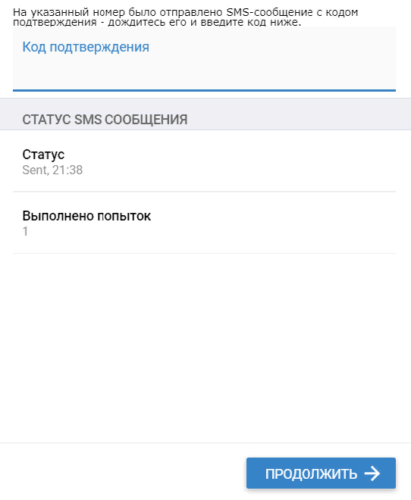
Когда же в Webmoney регистрация по номеру не проводилась, система сразу же направляет пользователя к странице введения пароля.
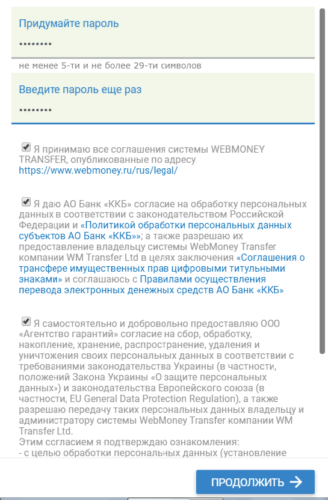
Для доступа к аккаунту рекомендуется выбирать запоминающийся пароль. Иначе в случае хранения пароля это может привести к его утрате и использованию третьими лицами.
Это последний этап Веб мани регистрации, после которого пользователь становится участником системы.
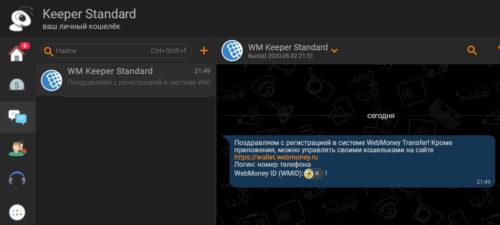
У нового участника появляется персональный WMID — идентификатор, используемый для отправки сообщений другим участникам и для формирования счетов. Его можно увидеть в верхнем правом углу страницы.
Рекомендуется сразу же переписать идентификатор на отдельный листок или же в блокнот, поскольку он может использоваться также и для входа в систему.
Однако платежные реквизиты появляются, только если создать кошелек Webmoney.

Объем операций, которые можно будет совершать внутри системы, в первую очередь зависит от вида аттестата. Чем выше аттестат, тем больше возможностей у пользователя.
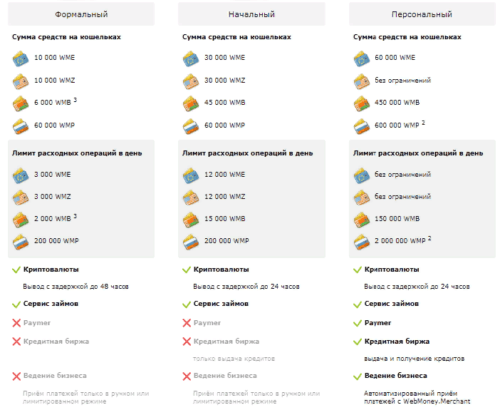
Виды аттестатов
Для получения или повышения аттестата нужно открыть соответствующий раздел после входа в аккаунт — «Аттестация».
Фактически предусмотрено пять основных разновидностей аттестатов:
Как создать кошелек Вебмани
Как только прошла регистрация аккаунта в платежной системе, появляется возможность создать кошелек Вебмани.
Российским пользователям для создания WMR (рублевого кошелька), необходимо сначала повысить уровень аттестата до формального.
Другие виды (долларовые, евро, рублевые, гривневые и т. д.) создаются по одной и той же схеме. То есть требование для повышения аттестата действует на родную для пользователя валюту.
Для начала нужно отметить, что в Вебмани кошелек можно создать не один.
Есть WMR, WMP и WMU кошелек, последний для пользователей из Украины (им пока воспользоваться не получится из-за веденных временных санкций в стране). Однако существуют и другие. Наиболее популярны:
- WMZ — долларовый.
- WME — для евро валюты.
Общий вид имеет буквенно-числовое обозначение. Буквой обозначается тип кошелька. Затем следуют 12 цифр. Это и есть реквизиты, которые используются для перечисления средств или же их получения.
Алгоритм создания любого кошелька одинаков. Рассмотрим на примере, как в Webmoney проходит регистрация WMZ кошелька. Инструкция довольно проста.
Чтобы зарегистрировать кошелек, выполняются такие действия:
- Первым делом нужно перейти к меню «Финансы» (в левой части меню — значок портмоне). Затем кликнуть на значок «+» вверху.
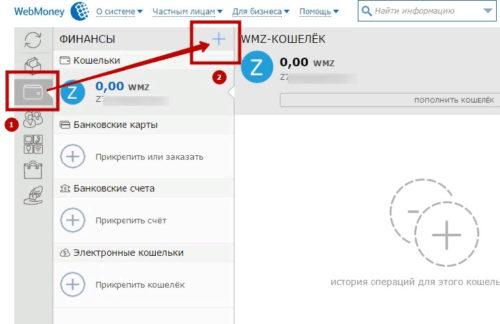
- Появится подменю, в котором нужно выбрать пункт «Создание нового кошелька». Теперь нужно будет выбрать тип, соответствующий валюте, — в данном случае WMZ (доллар). Но при необходимости доступны и другие виды валют.

- В графе «Кошельки» появится отметка — Z. Для копирования уникального номера кошелька достаточно кликнуть по нему. Здесь же указан баланс. На момент создания он нулевой.
По аналогичному принципу проходит регистрация WMR кошелька и WMU.
Количество кошельков в системе не ограничивают, поэтому свободно можно создать любые другие, при необходимости, в т. ч. и в той же валюте.
Не обязательно регистрироваться только с компьютера. Аналогичные действия по регистрации аккаунта и созданию кошельков выполняются и с помощью мобильного телефона, но уже в приложении.
Изменения условий использования кошельков
В Вебмани предусмотрено два рублевых кошелька:
Прямой перевод между этими кошельками не осуществляется. Обмен возможен как внутри Вебмани — на встроенной бирже, так и в сторонних обменных пунктах. Курс плавающий, и присутствует комиссия.

p, blockquote 1,0,0,0,0 —>
p, blockquote 2,0,0,0,0 —>
p, blockquote 3,0,0,0,0 —>
Немного о системе электронных платежей Вебмани (Webmoney)
p, blockquote 11,0,0,0,0 —>
p, blockquote 12,0,0,0,0 —>
p, blockquote 13,0,0,0,0 —>
p, blockquote 14,0,0,0,0 —>
Например – Z- доллары , X -биткоины , R -рубли и другие.
Порядок регистрации в системе Вебмани (Webmoney)
Чтобы зарегистрироваться в системе WebMoney не нужно кому-либо что-то платить – все действия абсолютно бесплатные. Делается все это очень быстро. На официальном сайте системы WebMoney находите кнопку Регистрация и переходите по ней.
p, blockquote 16,0,0,0,0 —>
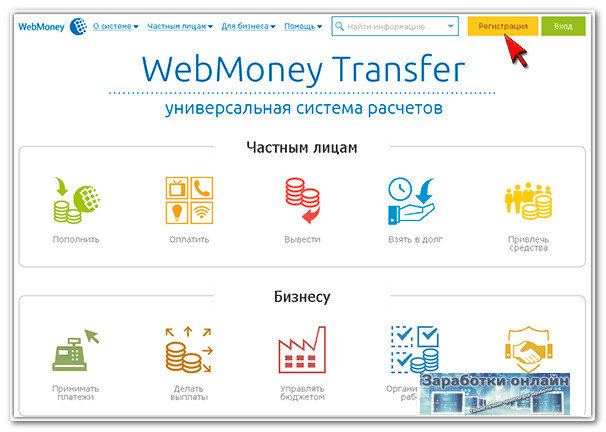
p, blockquote 17,0,0,0,0 —>
Дальше необходимо просто внимательно читать регистрационные формы и правильно их заполнять.
Ввод номера телефона на Вебмани
p, blockquote 19,0,0,0,0 —>
Персональные данные на Вебмани
p, blockquote 20,1,0,0,0 —>
p, blockquote 21,0,0,0,0 —>
p, blockquote 22,0,0,0,0 —>
После этого еще раз проверьте все указанные вами данные, и только после этого жмите кнопку Продолжить.
p, blockquote 23,0,0,0,0 —>
Проверка емайл адреса на Вебмани
p, blockquote 24,0,0,0,0 —>
Подтверждение номера телефона на Вебмани
Указание пароля к Вебмани
p, blockquote 26,0,0,0,0 —>
После этого регистрация Webmoney кошелька считается законченной и пользователю присваивают аттестат псевдонима на Вебмани.
p, blockquote 28,0,0,0,0 —>
Как создать электронный кошелек Webmoney (Вебмани)
p, blockquote 29,0,0,0,0 —>
p, blockquote 30,0,0,1,0 —>
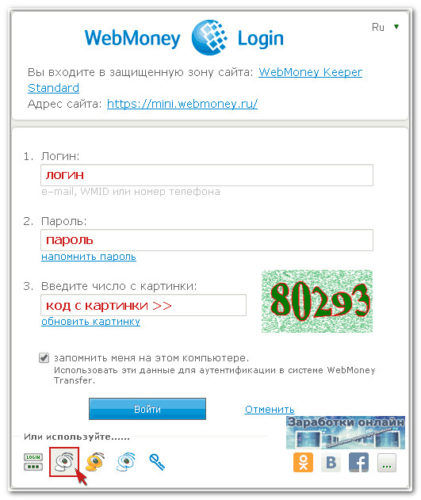
p, blockquote 31,0,0,0,0 —>
Уже в самом Keeper Standart Mini ищем раздел Кошельки, нажимаем кнопку Создать и выбираем из предлагаемого списка валюту, кошелек в которой вы желаете заполучить.
p, blockquote 32,0,0,0,0 —>
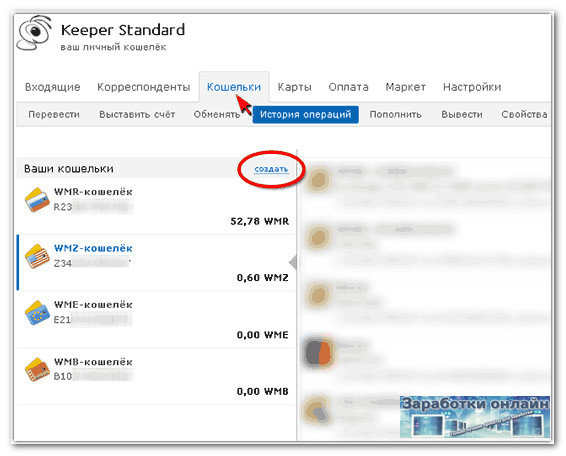
Подтверждаем принятие условий, и нажимаем кнопку Создать. Можно открыть один, а можно сразу несколько кошельков. На практике лучше создавать кошельки под конкретные проекты – так вы не будете путаться в процессе использования кипера.
p, blockquote 34,0,0,0,0 —>
Если вы все выполнили правильно – система вас проинформирует о том, что Новый кошелек создан.
p, blockquote 35,0,0,0,0 —>
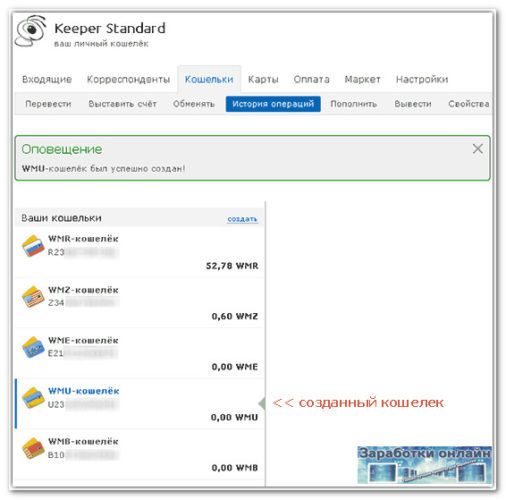
p, blockquote 36,0,0,0,0 —>
p, blockquote 38,0,0,0,0 —>
Видеоинструкция: как создать кошелёк Вебмани (Webmoney)
p, blockquote 39,0,0,0,0 —>
p, blockquote 40,0,0,0,0 —> p, blockquote 41,0,0,0,1 —>


